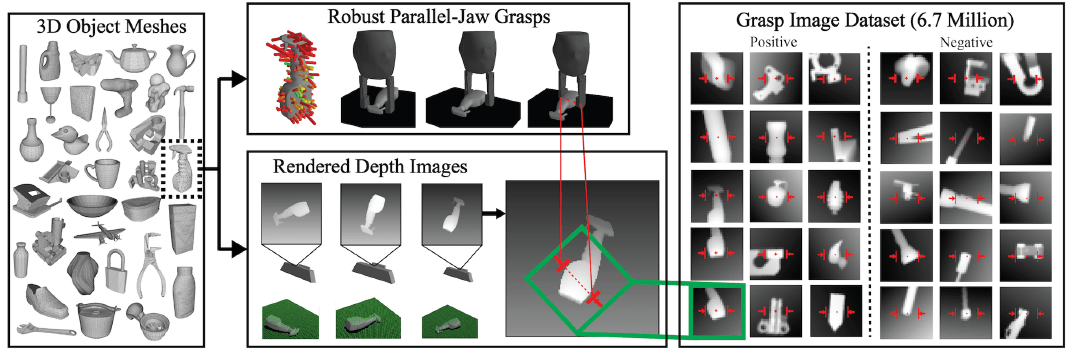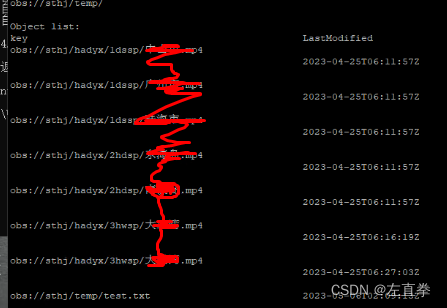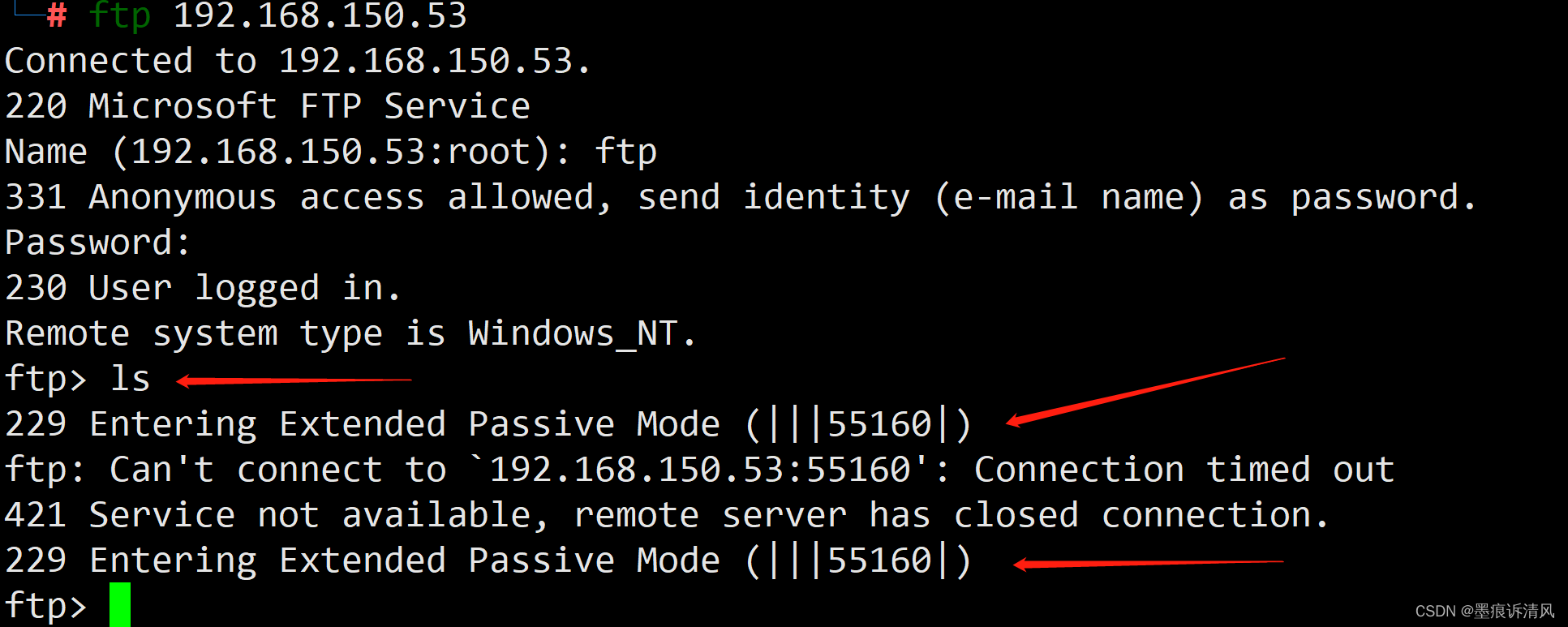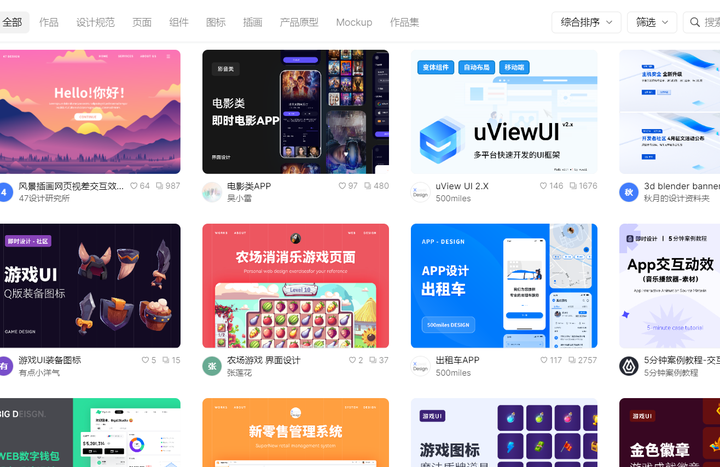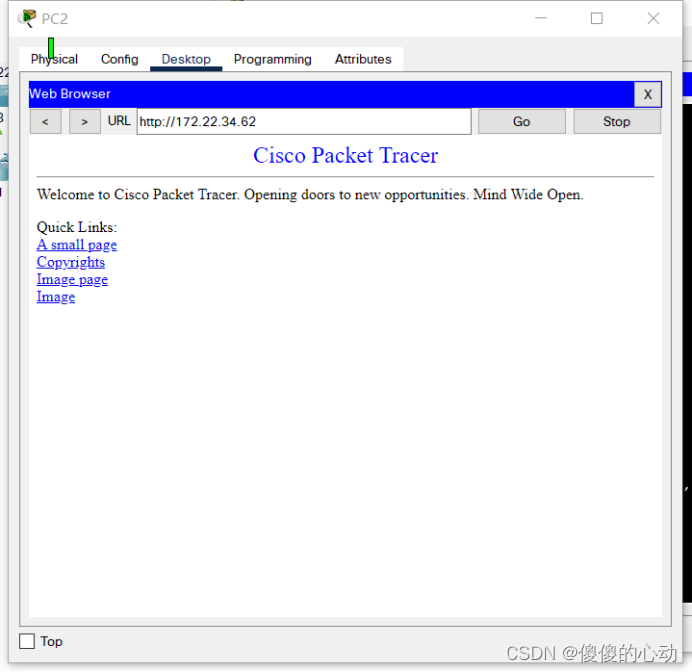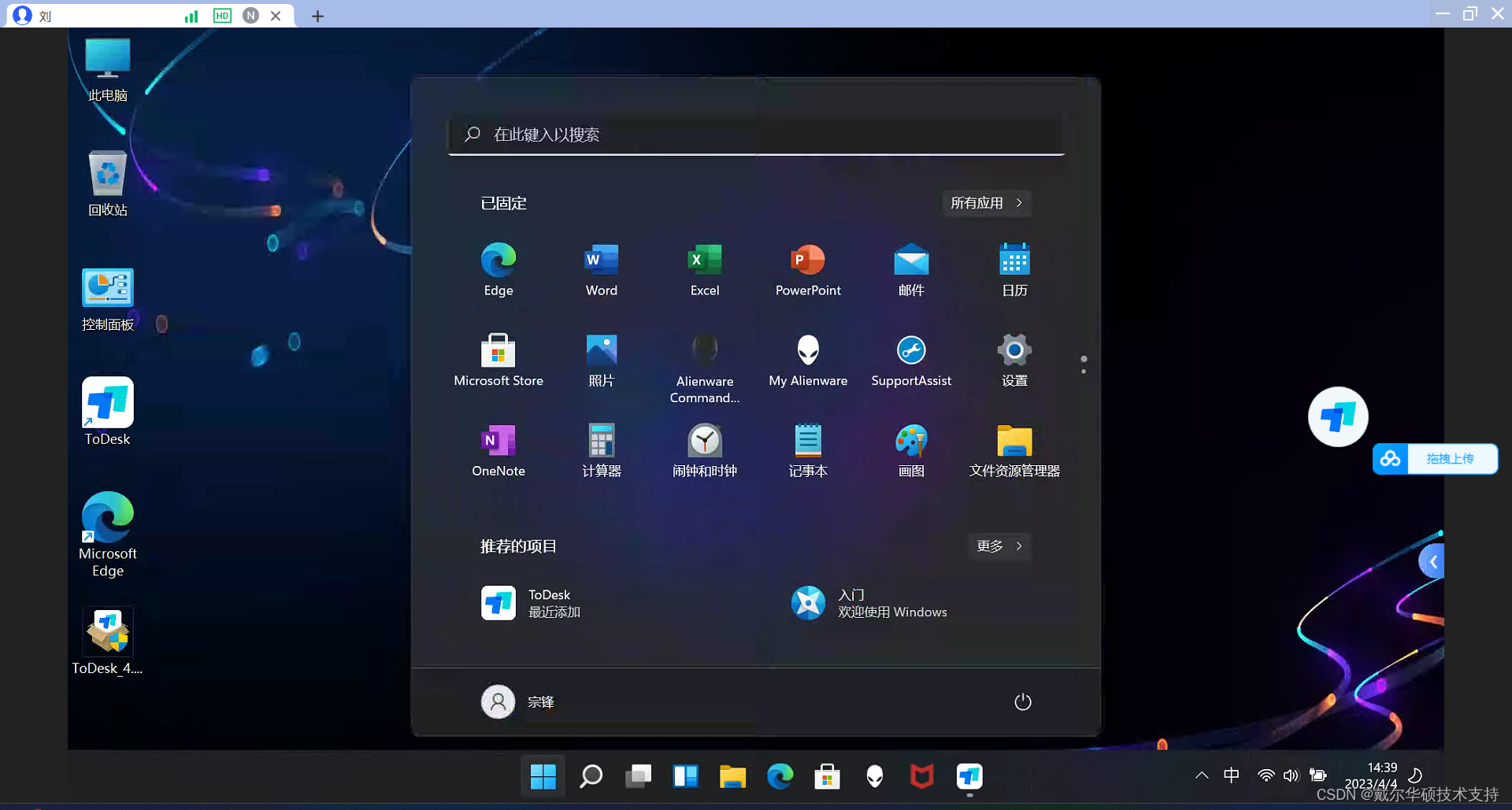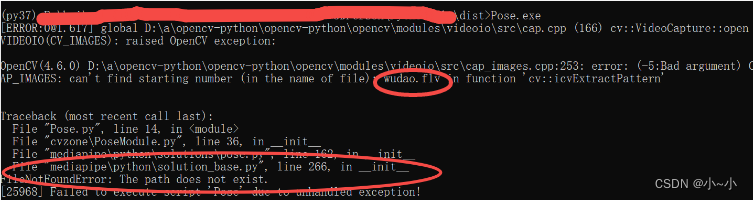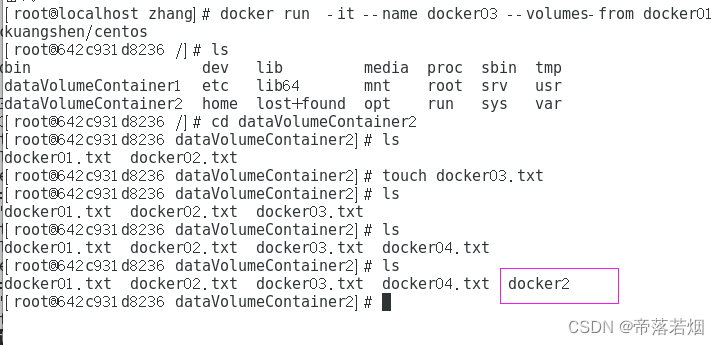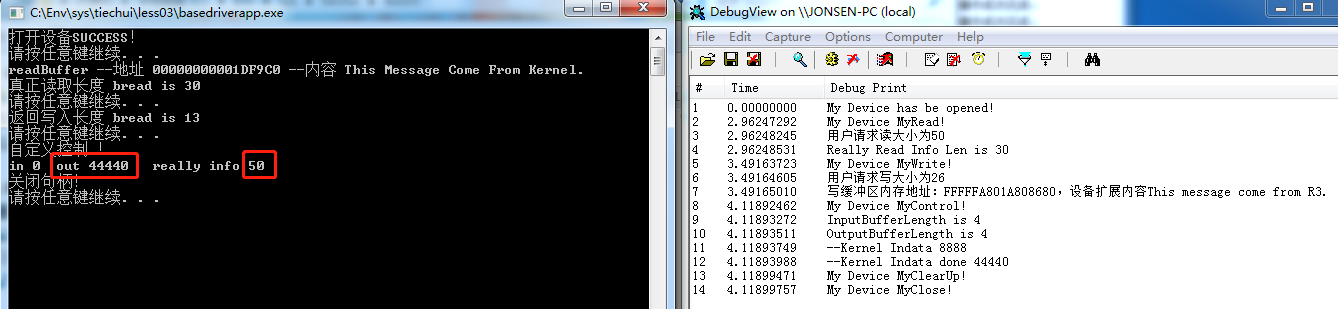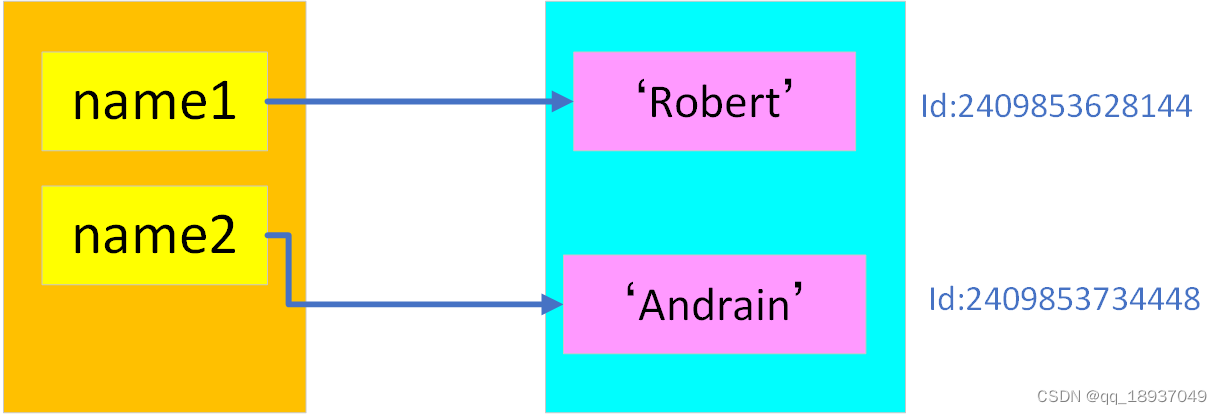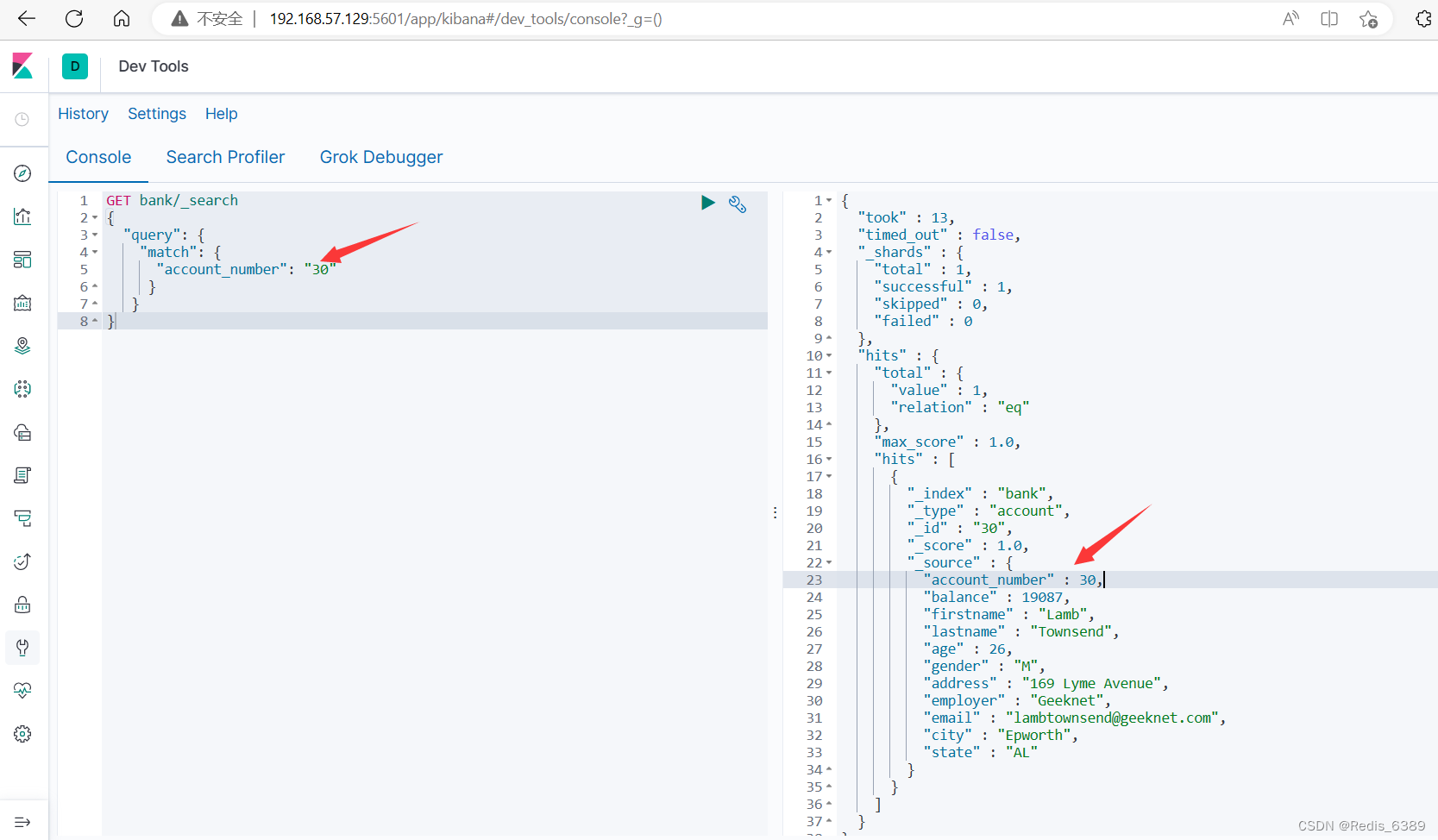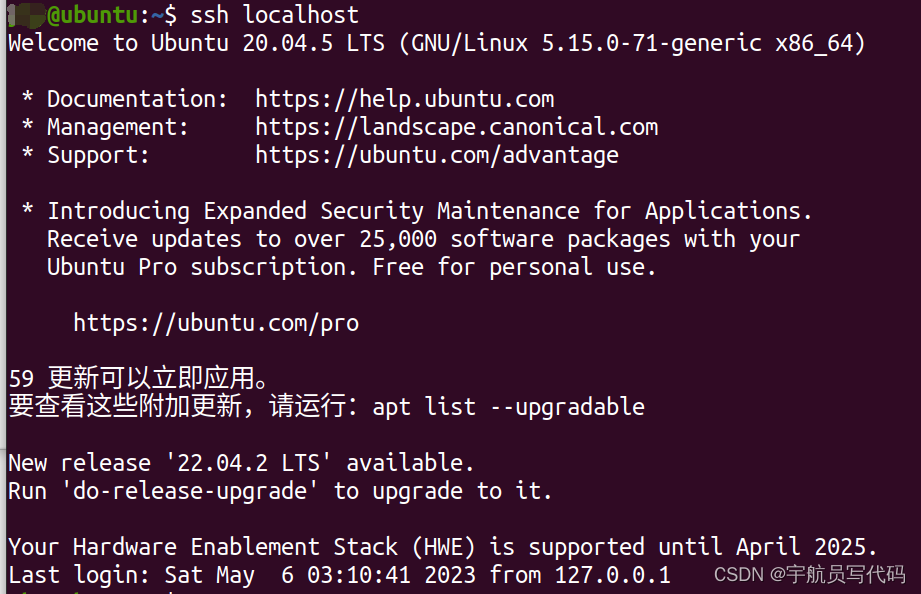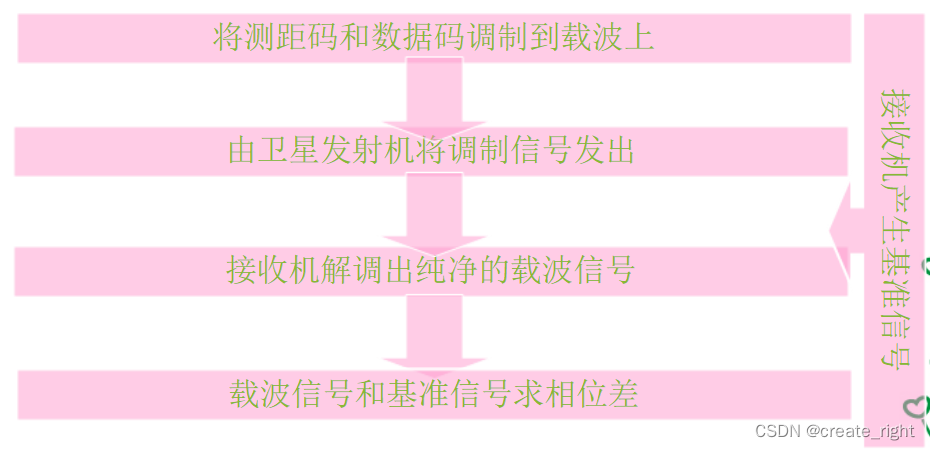Jenkins是团队协作项目打包常用的工作流,不多做介绍。
Jenkins的部署Unity打包环境还是非常简单的:
工作流程如下:
1. 在Jenkins中添加打包配置参数(如: 版本号, 目标平台等), 参数将以UI的形式显示在Jenkins Web界面以便打包前填写参数;
2. 用.bat批处理代码将步骤1的参数保存到json文件,以便打包时获取参数;
3. 用.bat批处理代码调用Unity.exe触发指定C#静态方法,在此方法中执行参数配置和打包逻辑:
Unity.exe -quit -nographics -batchmode -projectPath "%ProjectRoot%" -executeMethod UGF.EditorTools.JenkinsBuilder.BuildApp -logFile "%ProjectRoot%/Tools/Jenkins/UnityBuildLog.log"具体配置:
1. 下载Jenkins, Jenkins下载链接:Jenkins download and deployment
为了跨平台方便最好选择下载.war格式的Java包;
2. 当前版本的Jenkins要求的JDK版本是11 - 17, 安装后配置JAVA_HOME环境变量(详情自查Java环境安装)
3. 用命令行启动Jenkins:
java -jar jenkins.war4. Jenkins启动后,在浏览器输入ip地址和端口打开Jenkins Web界面:
如果是本机通过地址 localhost:8080 打开Web界面。
5. 创建Jenkins 打包热更资源和打包App两个任务:
①点击新建视图:
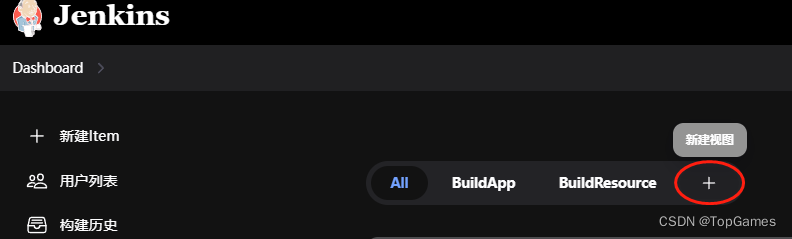
②填写视图信息创建视图:

视图就相当于文件夹,是为了更好的归类。选择对应的视图就可以在视图下新建Item,即任务;
③ 点击新建Item,创建Freestyle project任务:
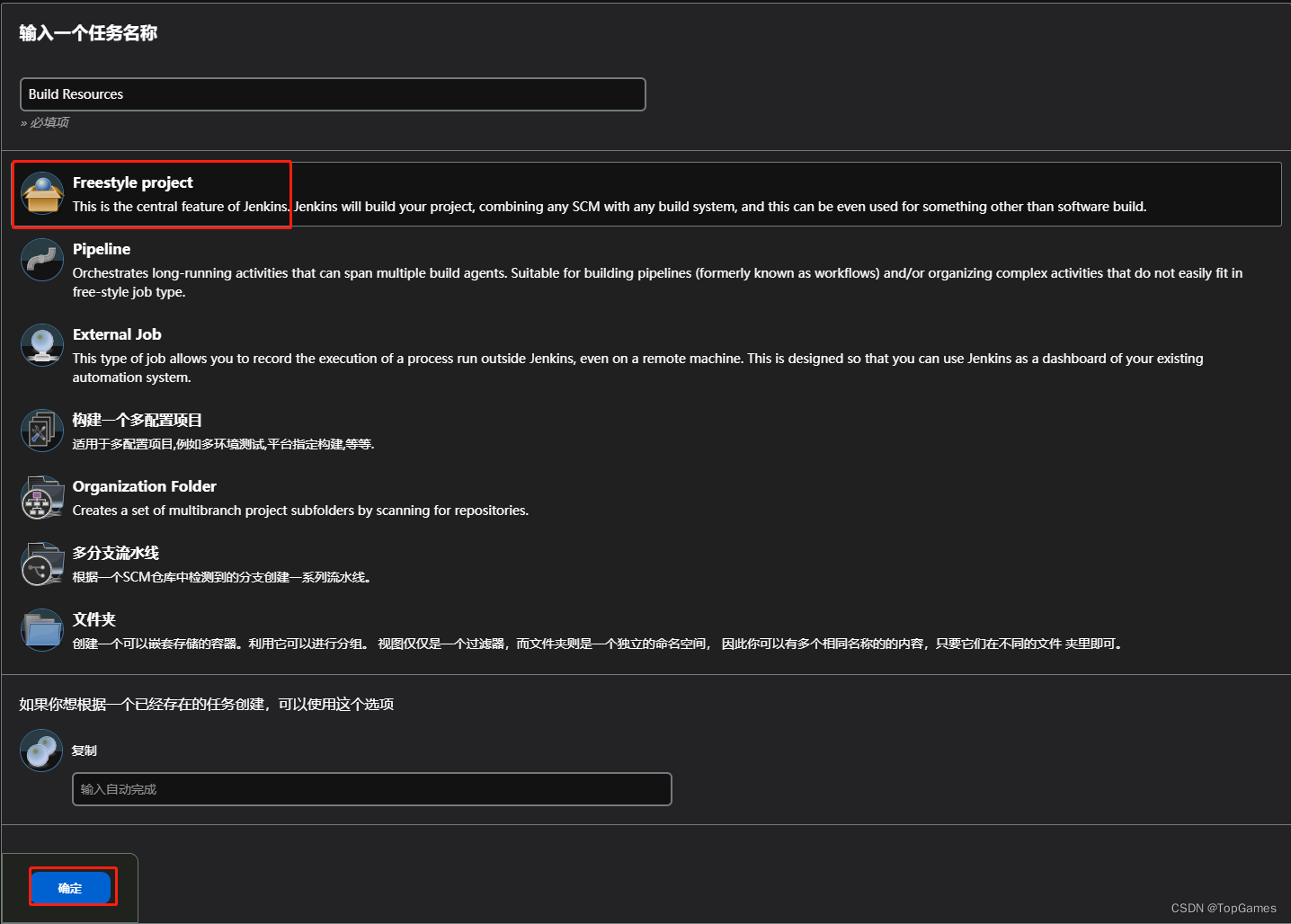
④ 选择建好的任务,进入配置界面就可以为打包添加各种变量和批处理执行流程了:
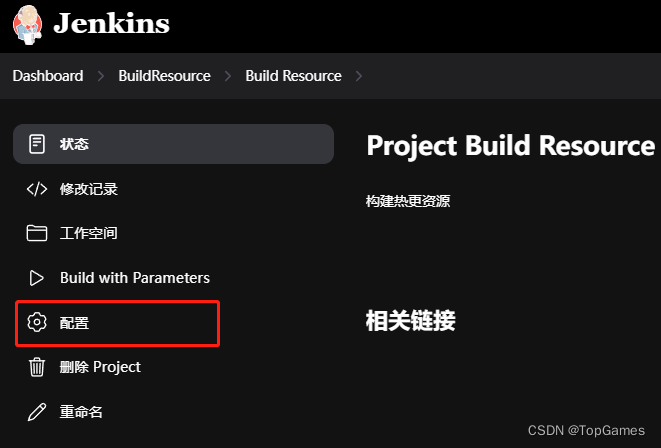
⑤ 勾选This project is parameterized后就可以添加各种变量UI,这些变量用于传递给打包属性,比如版本号、打包目标平台等
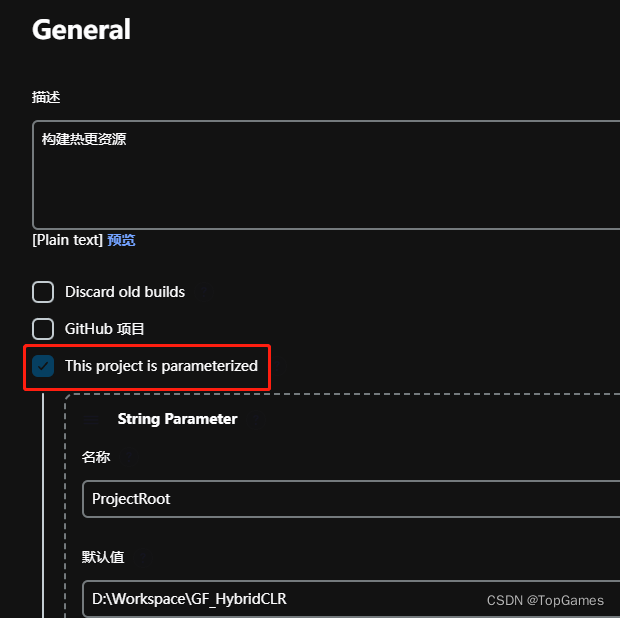
点击添加参数,以添加的参数会以可交互UI的形式显示在Web界面,一遍打包前填写配置参数:
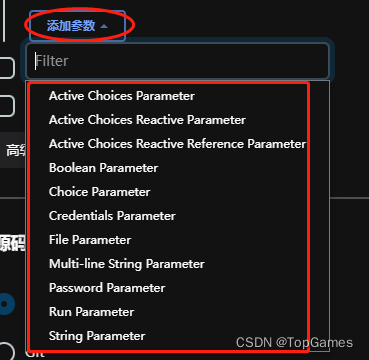
6. 创建好参数后点击Build with Parameters,就可以填写自定义的打包参数
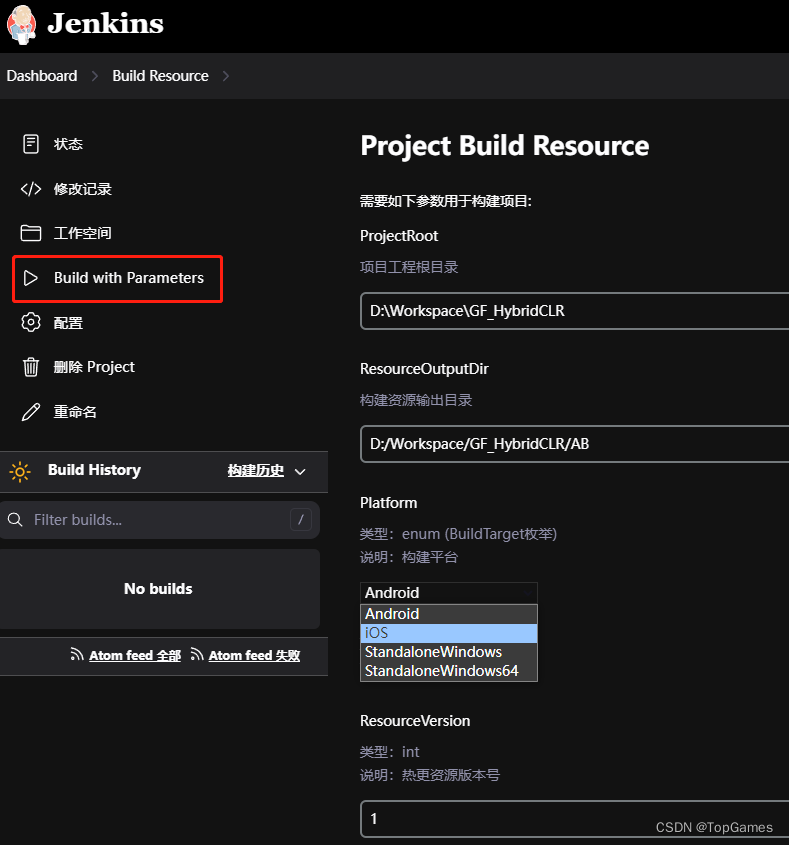
7. 使用.bat批处理代码获取打包参数并生成参数的json文件:
进入配置界面,找到Build Steps栏,添加构建步骤,类型选择Execute Windows batch command(Windows批处理脚本),Mac或Linux平台可以选择shell脚本。
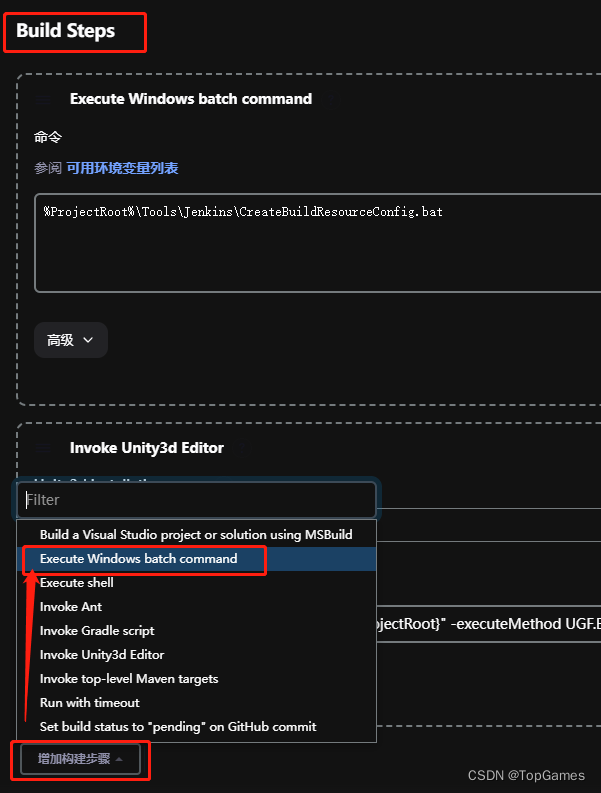
可以直接贴入批处理命令行,也可以将命令行写入.bat文件中,然后直接填写要执行的.bat文件名;
通过%参数名%的形式获取参数值;将参数值写入json文件代码如下:
生成打热更资源的参数json文件:
echo {"ResourceOutputDir":"%ResourceOutputDir%","Platform":"%Platform%","ForceRebuild":%ForceRebuild%,"ResourceVersion":%ResourceVersion%,"UpdatePrefixUrl":"%UpdatePrefixUrl%","ApplicableVersions":"%ApplicableVersions%","ForceUpdate":%ForceUpdate%,"AppUpdateUrl":"%AppUpdateUrl%","AppUpdateDescription":"%AppUpdateDescription%"}>"%ProjectRoot%\Tools\Jenkins\BuildResourceConfig.json"生成打App的参数json文件:
echo {"ResourceOutputDir":"%ResourceOutputDir%","Platform":"%Platform%","FullBuild":%FullBuild%,"DebugMode":%DebugMode%,"DevelopmentBuild":%DevelopmentBuild%,"BuildAppBundle":%BuildAppBundle%,"Version":"%Version%","VersionCode":%VersionCode%}>%ProjectRoot%\Tools\Jenkins\BuildAppConfig.json需要注意的是,字符串参数不能有换行,否则.bat批处理代码会执行异常。
8. 使用命令行调用Unity.exe打包:
可以直接用如下方式,使用批处理调用Unity.exe打包,但是此方式Jenkins无法实时在网页显示打包的Log信息:
Unity.exe -quit -nographics -batchmode -projectPath "%ProjectRoot%" -executeMethod UGF.EditorTools.JenkinsBuilder.BuildApp -logFile "%ProjectRoot%/Tools/Jenkins/UnityBuildLog.log"最好的选择是安装Jenkins的Unity支持插件,使用插件启动Unity打包可以完美在网页输出Log日志。
① 安装Unity插件
进入Jenkins管理界面:
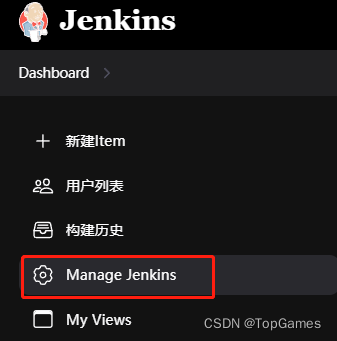
进入插件管理界面:
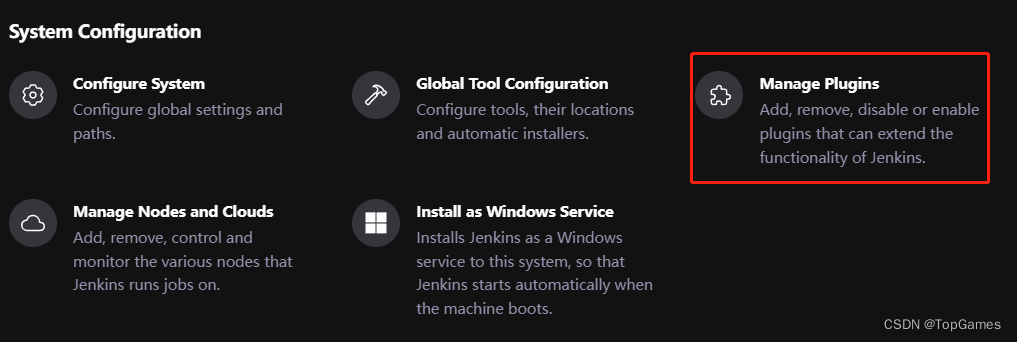
选择Available plugins栏目,搜索安装Unity3d plugin
② 安装Unity3d plugin后,进入Global Tool Configuration配置打包所用的Unity安装路径


③ 再次进入Item配置,添加启动Unity的Build Steps:
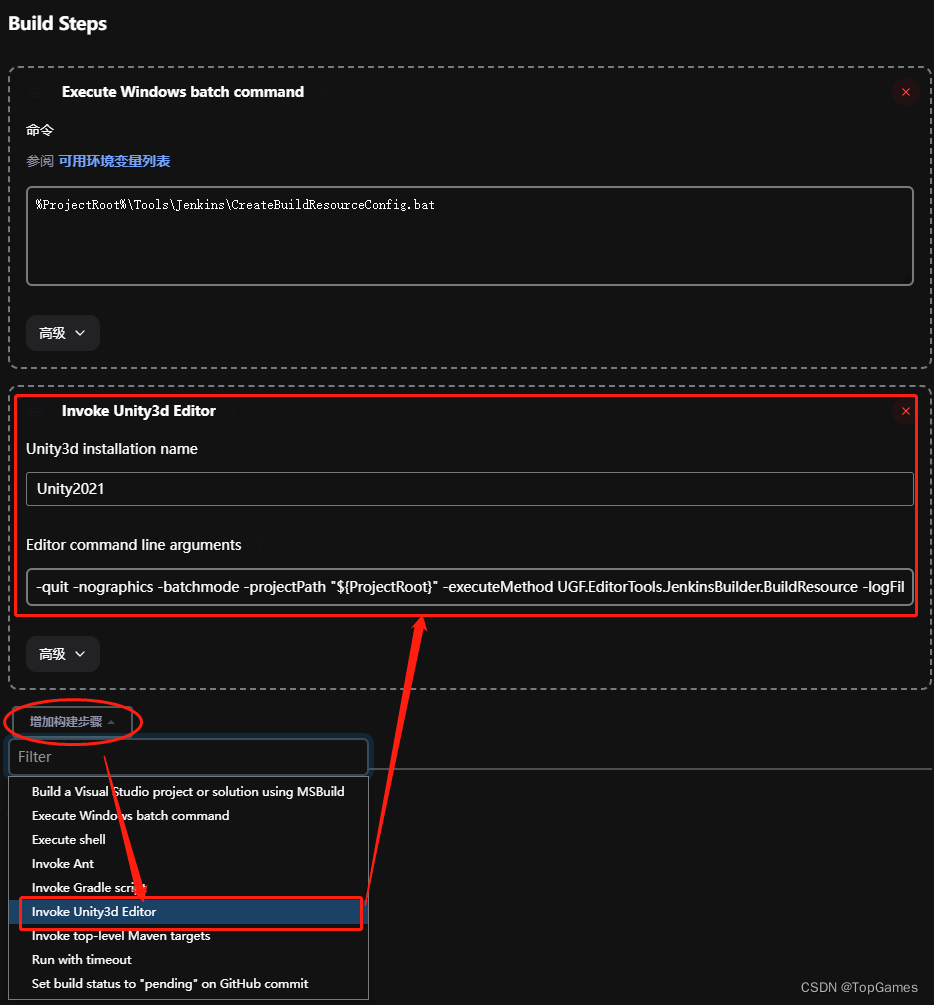
启动参数为:
-quit -nographics -batchmode -projectPath "${ProjectRoot}" -executeMethod UGF.EditorTools.JenkinsBuilder.BuildResource -logFile "${ProjectRoot}/Tools/Jenkins/UnityBuildLog.log"注意,注意Unity3d plugins的获取打包参数的方式与批处理脚本不同,使用${参数名}的方式获取参数值;
其中 -nographics 即不显示Unity图形界面,这样会减少内存消耗,一定程度上能提高打包速度。
-projectPath "${ProjectRoot}" 为配置项目路径;
-executeMethod UGF.EditorTools.JenkinsBuilder.BuildResource为指定启动Unity后自动执行脚本UGF.EditorTools.JenkinsBuilder的BuildResource()静态方法。
在BuildResource中编写打包逻辑,如先获取生成的json参数文件,根据参数初始化各项设置,然后再打包资源。
9. 打包逻辑:
这里偷懒直接使用之前写过的一个编辑器扩展窗口类AppBuildEditor:【Unity编辑器扩展】扩展Unity工具栏Toolbar, 一键出包/打热更简化打包流程_unitytoolbar_TopGames的博客-CSDN博客
直接调用编辑器中的方法一键打热更资源,一键打App;
需要注意的是,使用命令行打包并不是启动Unity Editor,所以继承EditorWindow的脚本都不会执行Update和OnGUI方法。如果在Update和OnGUI中有初始化参数的逻辑,需要在Jenkins打包函数中做一遍初始化操作。
using System;
using System.IO;
using UnityEditor;
using UnityEngine;
namespace UGF.EditorTools
{
public class JenkinsBuilder
{
const string BuildResourceConfigFile = "Tools/Jenkins/BuildResourceConfig.json";
const string BuildAppConfigFile = "Tools/Jenkins/BuildAppConfig.json";
public static void BuildResource()
{
Debug.Log("------------------------------Start BuildResource------------------------------");
var configFile = UtilityBuiltin.ResPath.GetCombinePath(Directory.GetParent(Application.dataPath).FullName, BuildResourceConfigFile);
if (!File.Exists(configFile))
{
Debug.LogError($"构建失败! 构建配置文件不存在:{configFile}");
return;
}
JenkinsBuildResourceConfig configJson = null;
try
{
var jsonStr = File.ReadAllText(configFile);
configJson = UtilityBuiltin.Json.ToObject<JenkinsBuildResourceConfig>(jsonStr);
}
catch (Exception err)
{
Debug.LogError($"构建失败! 构建配置文件解析失败:{configFile}, Error:{err.Message}");
return;
}
if (configJson == null)
{
Debug.LogError($"构建失败! 反序列构建配置参数失败:{configFile}");
return;
}
if (!CheckAndSwitchPlatform(configJson.Platform))
{
Debug.LogError($"构建失败! 切换平台({configJson.Platform})失败.");
return;
}
var appBuilder = EditorWindow.GetWindow<AppBuildEidtor>();
appBuilder.Show();
appBuilder.JenkinsBuildResource(configJson);
}
public static void BuildApp()
{
Debug.Log("------------------------------Start BuildApp------------------------------");
var configFile = UtilityBuiltin.ResPath.GetCombinePath(Directory.GetParent(Application.dataPath).FullName, BuildAppConfigFile);
if (!File.Exists(configFile))
{
Debug.LogError($"构建失败! 构建配置文件不存在:{configFile}");
return;
}
JenkinsBuildAppConfig configJson = null;
try
{
var jsonStr = File.ReadAllText(configFile);
configJson = UtilityBuiltin.Json.ToObject<JenkinsBuildAppConfig>(jsonStr);
}
catch (Exception err)
{
Debug.LogError($"构建失败! 构建配置文件解析失败:{configFile}, Error:{err.Message}");
return;
}
if (configJson == null)
{
Debug.LogError($"构建失败! 反序列换构建配置失败:{configFile}");
return;
}
if (!CheckAndSwitchPlatform(configJson.Platform))
{
Debug.LogError($"构建失败! 切换平台{configJson.Platform}失败.");
return;
}
var appBuilder = EditorWindow.GetWindow<AppBuildEidtor>();
appBuilder.Show();
appBuilder.JenkinsBuildApp(configJson);
}
/// <summary>
/// 切换到目标平台
/// </summary>
/// <param name="platform"></param>
/// <returns></returns>
private static bool CheckAndSwitchPlatform(BuildTarget platform)
{
if (EditorUserBuildSettings.activeBuildTarget != platform)
{
BuildTargetGroup buildTargetGroup = BuildPipeline.GetBuildTargetGroup(platform);
Debug.Log($"#########切换平台,TargetGroup:{buildTargetGroup}, BuildTarget:{platform}#######");
return EditorUserBuildSettings.SwitchActiveBuildTarget(buildTargetGroup, platform);
}
return true;
}
}
public class JenkinsBuildResourceConfig
{
public string ResourceOutputDir; //构建资源输出目录
public BuildTarget Platform; //构建平台
public bool ForceRebuild; //强制重新构建全部资源
public int ResourceVersion; //资源版本号
public string UpdatePrefixUrl; //热更资源服务器地址
public string ApplicableVersions; //资源适用的App版本号
public bool ForceUpdate; //是否强制更新App
public string AppUpdateUrl; //App更新地址
public string AppUpdateDescription; //App更新说明
}
public class JenkinsBuildAppConfig
{
public string ResourceOutputDir; //构建资源输出目录(只有非全热更需要)
public BuildTarget Platform; //构建平台
public bool FullBuild; //打包前先为热更生成AOT dll
public bool DebugMode; //显示debug窗口
public bool DevelopmentBuild; //调试模式
public bool BuildAppBundle; //打Google Play aab包
public string Version; //App版本号
public int VersionCode; //App版本编号
}
}